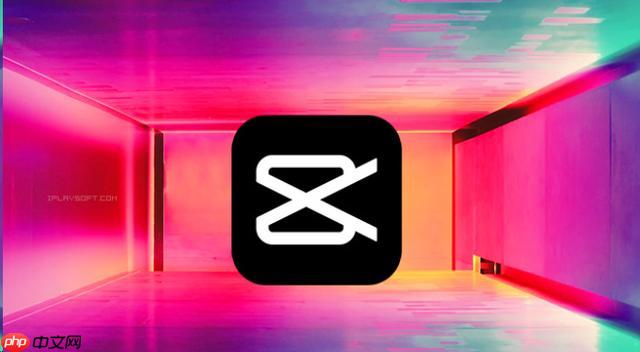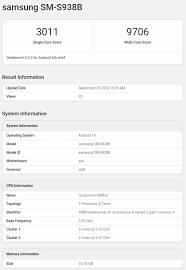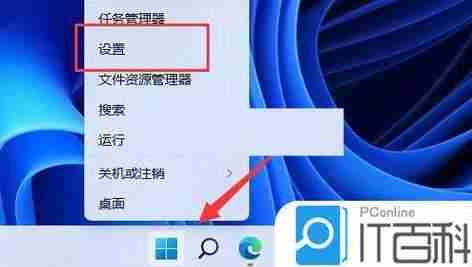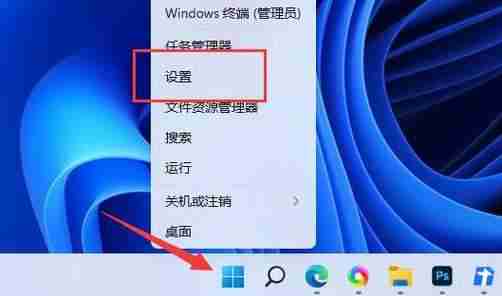剪映如何制作镜像效果?画面翻转操作教程
剪映制作镜像效果的操作步骤如下:1 导入素材并选择需要镜像的视频片段;2 在底部工具栏点击
剪映制作镜像效果的操作步骤如下:1. 导入素材并选择需要镜像的视频片段;2. 在底部工具栏点击“编辑”选项;3. 在编辑菜单中找到“镜像”或“翻转”功能进行操作;4. 调整画面位置和大小以增强自然感;5. 最后导出视频。若找不到镜像功能,可能是版本问题,建议更新至最新版或尝试其他软件。镜像效果常用于纠正拍摄角度、营造对称美感或实现创意视觉效果,同时剪映还支持亮度、对比度、饱和度、色温等画面调整功能,可有效提升视频质量与风格化表现。
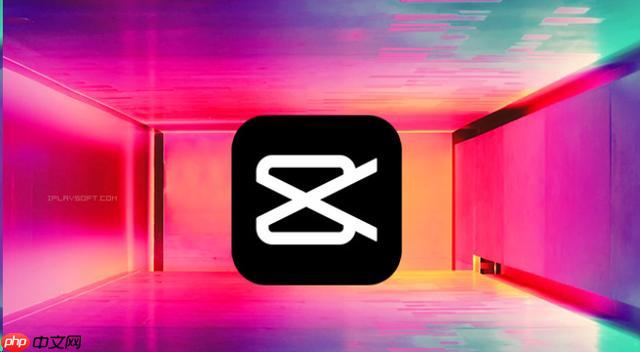
剪映制作镜像效果,简单来说就是把画面左右翻转。这在视频创作中挺常见的,能营造一些特别的视觉效果,或者解决拍摄时的一些小问题。下面就来详细说说怎么操作。
解决方案:
导入素材: 打开剪映,新建项目,把需要做镜像的视频素材导入进来。选择素材: 在时间线上选中你需要做镜像的视频片段。找到“编辑”选项: 在剪映的底部工具栏,找到“编辑”这个选项。使用“镜像”功能: 在“编辑”菜单里,一般会有一个“镜像”或者类似的图标(也可能是“翻转”),点击它,画面就会左右翻转了。调整细节: 翻转后,可以根据需要调整视频的位置、大小等,让效果更自然。导出视频: 确认效果满意后,点击右上角的“导出”按钮,选择合适的参数,就可以保存你的作品了。剪映镜像功能找不到?可能是版本问题?
如果你的剪映版本比较老,可能“镜像”这个功能藏得比较深,或者干脆没有。可以尝试更新到最新版本,或者在“编辑”菜单里仔细找找,看看有没有“翻转”、“水平翻转”之类的选项。实在找不到,也可以试试用其他视频编辑软件来做镜像,其实很多软件都有这个功能。
镜像效果在视频剪辑中有什么实际应用场景?
镜像效果的应用其实挺广泛的。比如,有些时候拍摄角度不太好,画面左右颠倒了,可以用镜像功能纠正过来。再比如,想营造一些对称的美感,或者制造一些视觉错觉,也可以用到镜像效果。另外,在一些创意视频中,镜像效果也能起到意想不到的作用,让画面更有趣。我之前看到一个舞蹈视频,就用了镜像效果,让舞者的动作看起来更加协调和富有节奏感。
除了镜像,剪映还有哪些实用的画面调整功能?
剪映的画面调整功能可不止镜像一个。你可以调整亮度、对比度、饱和度,让画面色彩更鲜艳或者更柔和。还可以调整色温,让画面偏暖或者偏冷。另外,锐化功能可以让画面更清晰,降噪功能可以减少画面噪点。这些功能组合起来,可以大大提升视频的质量。我个人比较喜欢用剪映的调色功能,可以根据不同的场景,调整出不同的风格,让视频更有个性。
菜鸟下载发布此文仅为传递信息,不代表菜鸟下载认同其观点或证实其描述。
相关文章
更多>>热门游戏
更多>>热点资讯
更多>>热门排行
更多>>- 风之幻想游戏版本排行榜-风之幻想游戏合集-2023风之幻想游戏版本推荐
- 经典传世手游排行榜-经典传世手游下载-经典传世游戏版本大全
- 征战龙庭题材手游排行榜下载-有哪些好玩的征战龙庭题材手机游戏推荐
- 多种热门耐玩的风云剑圣破解版游戏下载排行榜-风云剑圣破解版下载大全
- 又见江湖手游排行-又见江湖免费版/单机版/破解版-又见江湖版本大全
- 吞天仙路ios手游排行榜-吞天仙路手游大全-有什么类似吞天仙路的手游
- 类似光通传奇的手游排行榜下载-有哪些好玩的类似光通传奇的手机游戏排行榜
- 类似仙斩苍穹的游戏排行榜_有哪些类似仙斩苍穹的游戏
- 2023极品天尊手游排行榜-极品天尊手游2023排行榜前十名下载
- 绝世巫仙手游排行-绝世巫仙免费版/单机版/破解版-绝世巫仙版本大全
- 类似无双仙灵的游戏排行榜_有哪些类似无双仙灵的游戏
- 剑来封仙排行榜下载大全-2023最好玩的剑来封仙前十名推荐